Quản trị mạng - Mỗi hệ điều hành Mac đều tích hợp Network Utility. Tiện ích này nằm trong folder Utilites của folder Applications rất hữu dụng trong việc phát hiện sự cố với kết nối Internet.
Những gì mà chúng ta có thể thực hiện trong một cửa sổ Terminal sử dụng các công cụ unix cũng có thể thực hiện trong Network Utility. Khi mở Network Utility chúng ta sẽ thấy 9 tab khác nhau tương ứng với 9 tiện ích của Network Utility. Sau đây chúng ta sẽ đì tìm hiểu những gì mà chúng ta có thể thực hiện với 9 tiện ích này.
1. Info
Tab đầu tiên của Netwok Utility, Info, cung cấp cho chúng ta một số thông tin tổng quát về mạng mà chúng ta đang kết nối. Menu thả xuống Network Interface (giao tiếp mạng) hiển thị mọi phương pháp khác nhau mà Mac có thể sử dụng để kết nối mạng. Thông thường, những phương thức này bao gồm: Ethernet, Wireless và Firewire.
Tiếp theo là thông tin về Hardware Address và IP Address. Trong trường hợp giao tiếp mạng đã kết nối, chúng ta sẽ chỉ có một địa chỉ IP, nếu không nó sẽ hiển thị là Unknown (không nhận biết được). Hardware Address, hay Mac Address, có thể được sử dụng để xác định một hệ thống là duy nhất (mặc dù chúng ta có thể thay đổi địa chỉ này).

Một trường hợp địa chỉ Mac rất hữu dụng là khi cài đặt Router Wifi. Chúng ta có thể cài đặt cho hầu hết Router chỉ cho phép những địa chỉ Mac cụ thể kết nối tới, nghĩa là những người dùng không được chỉ định sẽ không thể đăng nhập vào mạng Wifi cuae bạn và kết nối tới Internet.
2. Netstat
Netstat là một công cụ gỡ rối mạng rất hữu dụng của quản trị viên, tuy nhiên nó lại không được người dùng thông thường đánh giá cao. Nếu lựa chọn tùy chọn Display routing table information rồi click Netstat, chúng ta sẽ thấy một danh sách liệt kê mọi máy tính trên mạng.

Còn nếu lựa chọn tùy chọn Display the state of all current socket connections rồi click Netstat chúng ta sẽ thấy danh sách các kết nối mạng của hệ thống. Ví dụ, những mục đầu tiên trong danh sách sẽ tương ứng với những trang Web đã truy cập. Nếu nhập những địa chỉ dạng số vào Foreign Address trong Safari, thì có thể trang web đó sẽ hiển thị.
3. AppleTalk
Tab AppleTalk khá giống với tab Netstat, tuy nhiên chỉ dành riêng cho một giao thức của Apple có tên AppleTalk. Giao thức này từng được sử dụng khá phổ biến trong giai đoạn sơ khai của Mac, nhưng giờ đây nó đã bị ruồng bỏ và không còn được hỗ trợ trong Snow Leopard (trong Snow Leopard tab này không còn xuất hiện nữa).
4. Ping
Ping là một công cụ được sử dụng để kiểm tra xem địa chỉ Internet có hoạt động hay không. Khi ping một địa chỉ, chúng ta đã gửi một lượng dữ liệu nhỏ sau đó nó được gửi trở lại.
Chúng ta có thể sử dụng công cụ này để kiểm tra xem một trang web nào đó bị sập hay chưa nếu nó không tải được trong Safari. Hoặc trong trường hợp kết nối mạng có dấu hiệu bị sập thì chúng ta có thể ping những trang không bao giờ bị sập, như google.com, bbc.co.uk, … để kiểm tra xem có vấn đề với mạng hay không.

5. Lookup

6. Traceroute

7. Whois

8. Finger

9. Port Scan

Những gì mà chúng ta có thể thực hiện trong một cửa sổ Terminal sử dụng các công cụ unix cũng có thể thực hiện trong Network Utility. Khi mở Network Utility chúng ta sẽ thấy 9 tab khác nhau tương ứng với 9 tiện ích của Network Utility. Sau đây chúng ta sẽ đì tìm hiểu những gì mà chúng ta có thể thực hiện với 9 tiện ích này.
1. Info
Tab đầu tiên của Netwok Utility, Info, cung cấp cho chúng ta một số thông tin tổng quát về mạng mà chúng ta đang kết nối. Menu thả xuống Network Interface (giao tiếp mạng) hiển thị mọi phương pháp khác nhau mà Mac có thể sử dụng để kết nối mạng. Thông thường, những phương thức này bao gồm: Ethernet, Wireless và Firewire.
Tiếp theo là thông tin về Hardware Address và IP Address. Trong trường hợp giao tiếp mạng đã kết nối, chúng ta sẽ chỉ có một địa chỉ IP, nếu không nó sẽ hiển thị là Unknown (không nhận biết được). Hardware Address, hay Mac Address, có thể được sử dụng để xác định một hệ thống là duy nhất (mặc dù chúng ta có thể thay đổi địa chỉ này).
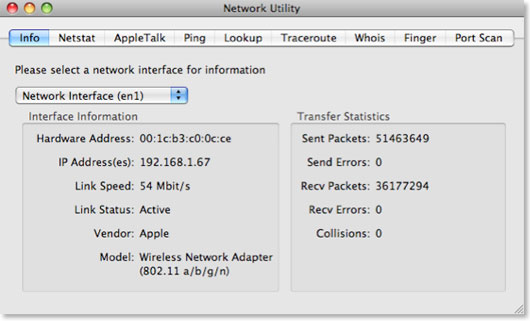
Một trường hợp địa chỉ Mac rất hữu dụng là khi cài đặt Router Wifi. Chúng ta có thể cài đặt cho hầu hết Router chỉ cho phép những địa chỉ Mac cụ thể kết nối tới, nghĩa là những người dùng không được chỉ định sẽ không thể đăng nhập vào mạng Wifi cuae bạn và kết nối tới Internet.
2. Netstat
Netstat là một công cụ gỡ rối mạng rất hữu dụng của quản trị viên, tuy nhiên nó lại không được người dùng thông thường đánh giá cao. Nếu lựa chọn tùy chọn Display routing table information rồi click Netstat, chúng ta sẽ thấy một danh sách liệt kê mọi máy tính trên mạng.

Còn nếu lựa chọn tùy chọn Display the state of all current socket connections rồi click Netstat chúng ta sẽ thấy danh sách các kết nối mạng của hệ thống. Ví dụ, những mục đầu tiên trong danh sách sẽ tương ứng với những trang Web đã truy cập. Nếu nhập những địa chỉ dạng số vào Foreign Address trong Safari, thì có thể trang web đó sẽ hiển thị.
3. AppleTalk
Tab AppleTalk khá giống với tab Netstat, tuy nhiên chỉ dành riêng cho một giao thức của Apple có tên AppleTalk. Giao thức này từng được sử dụng khá phổ biến trong giai đoạn sơ khai của Mac, nhưng giờ đây nó đã bị ruồng bỏ và không còn được hỗ trợ trong Snow Leopard (trong Snow Leopard tab này không còn xuất hiện nữa).
4. Ping
Ping là một công cụ được sử dụng để kiểm tra xem địa chỉ Internet có hoạt động hay không. Khi ping một địa chỉ, chúng ta đã gửi một lượng dữ liệu nhỏ sau đó nó được gửi trở lại.
Chúng ta có thể sử dụng công cụ này để kiểm tra xem một trang web nào đó bị sập hay chưa nếu nó không tải được trong Safari. Hoặc trong trường hợp kết nối mạng có dấu hiệu bị sập thì chúng ta có thể ping những trang không bao giờ bị sập, như google.com, bbc.co.uk, … để kiểm tra xem có vấn đề với mạng hay không.
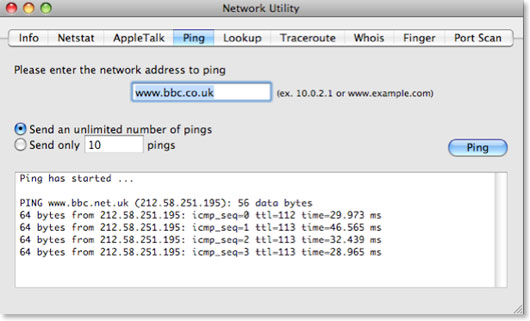
5. Lookup
Công cụ Lookup cho phép chúng ta thu thập thông tin về một trang Web hay địa chỉ IP. Menu thả xuống của mục Select the information to lookup cho phép chúng ta lựa chọn một số loại thông tin khác nhau. Ví dụ, khi thực hiện tra cứu tên máy chủ trên macosxtips.co.uk chúng ta sẽ được thông báo rằng trang này được lưu trữ bởi máy chủ Dreamhost, và khi tra cứu MX Record (hay Mail Exchange Record) thì chúng ta sẽ được thông báo rằng email được xử lý bởi Google.
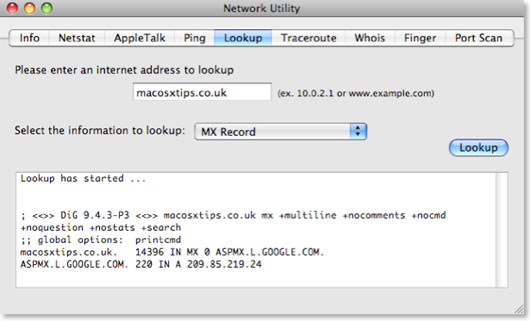
6. Traceroute
Khi chúng ta nhập vào một địa chỉ rồi click Trace, Traceroute sẽ hiển thị hường mà dữ liệu được gửi giữa máy trạm và máy chủ. Công cụ này cho phép chúng ta kiểm tra mọi máy chủ mà dữ liệu được chuyển qua.
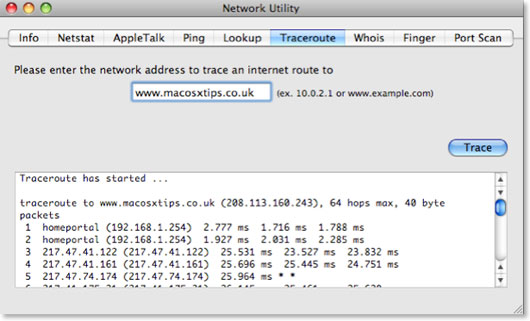
Chúng ta có thể sử dụng Traceroute để khắc phục một số sự cố mạng qua việc phát hiện điểm chặn dữ liệu. Ngoài ra chúng ta còn có thể sử dụng công cụ này khi tải một file với nhiều liên kết tải khác nhau để lựa chọn một liên kết nhanh nhất. Chỉ cần nhập những liên kết đó vào Traceroute là chúng ta có thể biết liên kết nào là nhanh nhất.
7. Whois
Cơ sở dữ liệu Whois chúng cấp cho chúng ta thông tin về các địa chỉ Internet và những ai đã đăng ký chúng. Máy chủ Whois mặc định, whois.internic.net, hoạt động khá ổn định với hầu hết các địa chỉ, nhưng chú ý chúng ta cần nhập chính xác tên miền. Với những địa chỉ .co.uk sử dụng máy chủ whois là whois.nic.uk. Chúng ta sẽ lấy được thông tin như người đang ký, địa chỉ, thời điểm đăng ký, và thời điểm hết hạn.
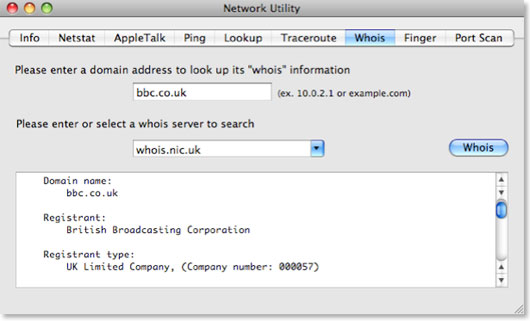
8. Finger
Được phát triển vào năm 1971, Finger là một trong những mấu đầu tiên của bản cập nhật trạng thái mà hiện nay đang được nhiều trang mạng xã hội sử dụng, như Facebook, Twitter, … Công cụ này gần như không còn được người dùng sử dụng, nhưng với công cụ này chúng ta có thể kiểm tra xem những người bạn của chúng ta hiện có trực tuyến hay không, và có thể đăng những file .plan lên profile như đăng bài lên blog.
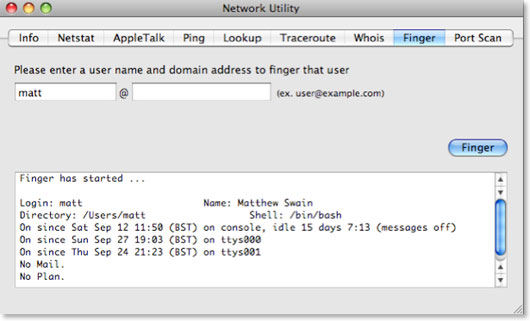
Một trong những phương pháp sử dụng Finger hiệu quả nhất đó là nhập tên người dùng của bạn hay tên của người dùng khác trên hệ thống Mac, khi nhấn nút Finger chúng ta sẽ được thông báo cho biết người dùng đó hiện đã đăng nhập hay chưa, và lượng thời gian đăng trước đõ mà người dùng đã thực hiện.
9. Port Scan
Port Scan, tab cuối cùng trong Network Utility, có chức năng kiểm tra những cổng đang được mở tại một địa chỉ nhất định. Những cổng mạng này là một phiên bản ảo của các cổng trên hệ thống, và mội cổng được sử dụng cho một lưu lượng mạng khác nhau. Ví dụ, cổng 80 được sử dụng cho các trang Web.
Chúng ta có thể sử dụng Port Scan để kiểm tra máy tính các nhân bằng cách nhập theo mẫu [tên máy tính].local. Khi nhấn Scan chúng ta sẽ thấy tên này xuất hiện trong vùng Sharing của System Preferences.
Những công cụ như iTunes Sharing, Instant Messaging, BitTorrent, AFP và SMB Sharing đều sử dụng các cổng khác nhau. Nếu thấy một trong những cổng này không hoạt động, có thể là do hệ thống tường lửa đã chặn nó, khi đó chúng ta có thể thay đổi cấu hình để mở lại.
Chúng ta có thể sử dụng Port Scan để kiểm tra máy tính các nhân bằng cách nhập theo mẫu [tên máy tính].local. Khi nhấn Scan chúng ta sẽ thấy tên này xuất hiện trong vùng Sharing của System Preferences.
Những công cụ như iTunes Sharing, Instant Messaging, BitTorrent, AFP và SMB Sharing đều sử dụng các cổng khác nhau. Nếu thấy một trong những cổng này không hoạt động, có thể là do hệ thống tường lửa đã chặn nó, khi đó chúng ta có thể thay đổi cấu hình để mở lại.
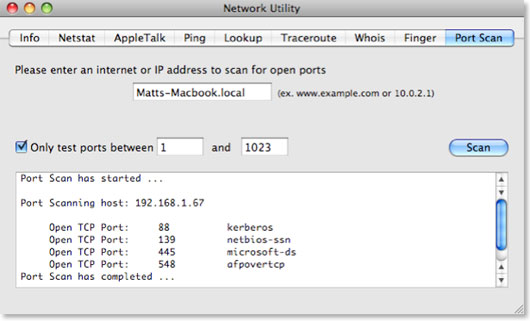
Chỉ cần chạy Port Scan với ứng dụng hay tắt Sharing rồi bật lại để kiểm tra những cổng xuất hiện. Sau đó chúng ta có thể cài đặt hệ thống tường lửa mở cổng này và cho phép lưu lượng mạng truyền qua nó. Lưu ý rằng hệ thống tường lửa tích hợp trong Mac OS X vận hành trên một nền tảng ứng dụng hơn là một nền tảng cổng để đơn giản hóa các tác vụ cho người dùng.
 Công nghệ
Công nghệ  AI
AI  Windows
Windows  iPhone
iPhone  Android
Android  Học IT
Học IT  Download
Download  Tiện ích
Tiện ích  Khoa học
Khoa học  Game
Game  Làng CN
Làng CN  Ứng dụng
Ứng dụng 





 macOS
macOS 









 Linux
Linux  Đồng hồ thông minh
Đồng hồ thông minh  Chụp ảnh - Quay phim
Chụp ảnh - Quay phim  Thủ thuật SEO
Thủ thuật SEO  Phần cứng
Phần cứng  Kiến thức cơ bản
Kiến thức cơ bản  Lập trình
Lập trình  Dịch vụ công trực tuyến
Dịch vụ công trực tuyến  Dịch vụ nhà mạng
Dịch vụ nhà mạng  Quiz công nghệ
Quiz công nghệ  Microsoft Word 2016
Microsoft Word 2016  Microsoft Word 2013
Microsoft Word 2013  Microsoft Word 2007
Microsoft Word 2007  Microsoft Excel 2019
Microsoft Excel 2019  Microsoft Excel 2016
Microsoft Excel 2016  Microsoft PowerPoint 2019
Microsoft PowerPoint 2019  Google Sheets
Google Sheets  Học Photoshop
Học Photoshop  Lập trình Scratch
Lập trình Scratch  Bootstrap
Bootstrap  Năng suất
Năng suất  Game - Trò chơi
Game - Trò chơi  Hệ thống
Hệ thống  Thiết kế & Đồ họa
Thiết kế & Đồ họa  Internet
Internet  Bảo mật, Antivirus
Bảo mật, Antivirus  Doanh nghiệp
Doanh nghiệp  Ảnh & Video
Ảnh & Video  Giải trí & Âm nhạc
Giải trí & Âm nhạc  Mạng xã hội
Mạng xã hội  Lập trình
Lập trình  Giáo dục - Học tập
Giáo dục - Học tập  Lối sống
Lối sống  Tài chính & Mua sắm
Tài chính & Mua sắm  AI Trí tuệ nhân tạo
AI Trí tuệ nhân tạo  ChatGPT
ChatGPT  Gemini
Gemini  Điện máy
Điện máy  Tivi
Tivi  Tủ lạnh
Tủ lạnh  Điều hòa
Điều hòa  Máy giặt
Máy giặt  Cuộc sống
Cuộc sống  TOP
TOP  Kỹ năng
Kỹ năng  Món ngon mỗi ngày
Món ngon mỗi ngày  Nuôi dạy con
Nuôi dạy con  Mẹo vặt
Mẹo vặt  Phim ảnh, Truyện
Phim ảnh, Truyện  Làm đẹp
Làm đẹp  DIY - Handmade
DIY - Handmade  Du lịch
Du lịch  Quà tặng
Quà tặng  Giải trí
Giải trí  Là gì?
Là gì?  Nhà đẹp
Nhà đẹp  Giáng sinh - Noel
Giáng sinh - Noel  Hướng dẫn
Hướng dẫn  Ô tô, Xe máy
Ô tô, Xe máy  Tấn công mạng
Tấn công mạng  Chuyện công nghệ
Chuyện công nghệ  Công nghệ mới
Công nghệ mới  Trí tuệ Thiên tài
Trí tuệ Thiên tài